Wo finde ich die iCloud-Einstellungen auf meinem iPhone?
Wenn Sie Ihr iPhone mit Ihrer Apple ID einrichten, richten Sie auch Ihr iCloud-Konto ein. Auf diese Weise können Sie wichtige Daten nahtlos in der Cloud speichern und den Austausch von Dateien zwischen Geräten vereinfachen. ICloud kann jedoch mit vielen Ihrer Apps arbeiten und nimmt problemlos mehr Speicherplatz ein als die mitgelieferten kostenlosen 5 GB. Wenn Sie also feststellen, dass iCloud die gewünschten Daten synchronisiert oder nicht, können Sie die folgenden Schritte ausführen, um Ihre iCloud-Einstellungen zu finden und zu ändern.
Finden Sie heraus, wie Sie iCloud auf Ihrem iPhone konfigurieren
Beachten Sie, dass Sie mit diesen Schritten iCloud auf Ihrem iPhone konfigurieren können. Sie müssen Ihre iCloud-Einstellungen für jedes andere Apple-Produkt, das Sie haben, wie z. B. Ihr iPad oder Mac, separat konfigurieren.
Schritt 1: Berühren Sie das Symbol Einstellungen .

Schritt 2: Scrollen Sie nach unten und berühren Sie die Option iCloud .
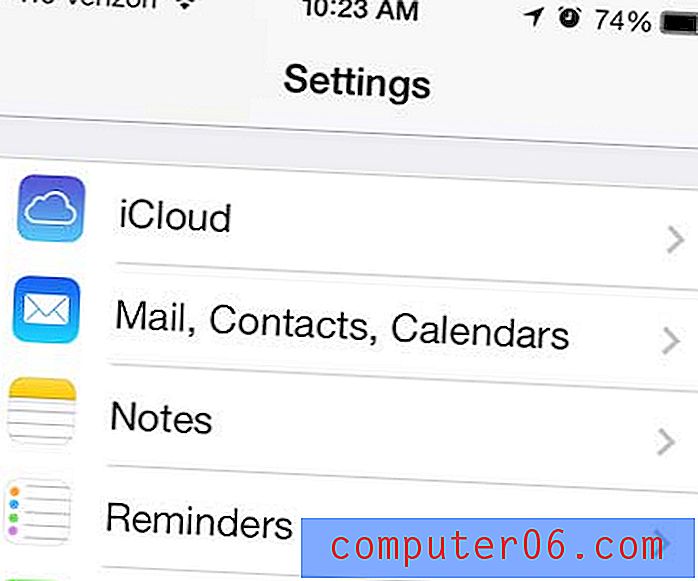
Schritt 3: Bewegen Sie den Schieberegler neben eine Option von links nach rechts, um sie einzuschalten, oder bewegen Sie sie von rechts nach links, um sie auszuschalten. Eine Funktion wird mit iCloud synchronisiert, wenn die Schattierung um den Schieberegler grün ist.
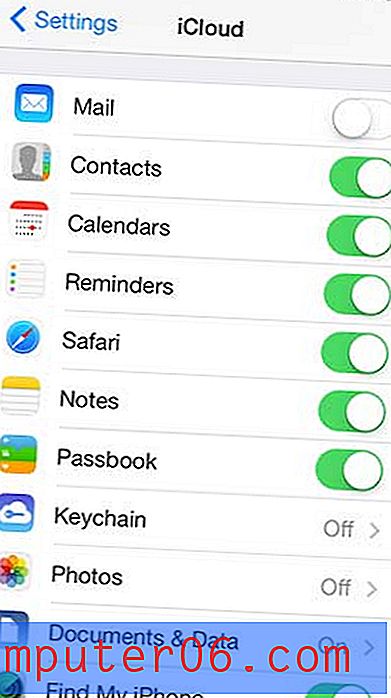
Schritt 4: Scrollen Sie zum unteren Bildschirmrand und berühren Sie die Option Storage & Backup .
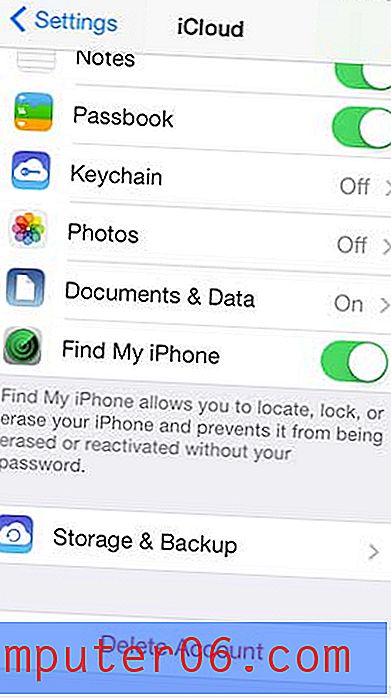
Schritt 5: Aktivieren Sie iCloud Backup, indem Sie den Schieberegler neben iCloud Backup von links nach rechts bewegen. Wie bereits erwähnt, wissen Sie, dass es aktiviert ist, wenn die Schaltfläche grün schattiert ist.
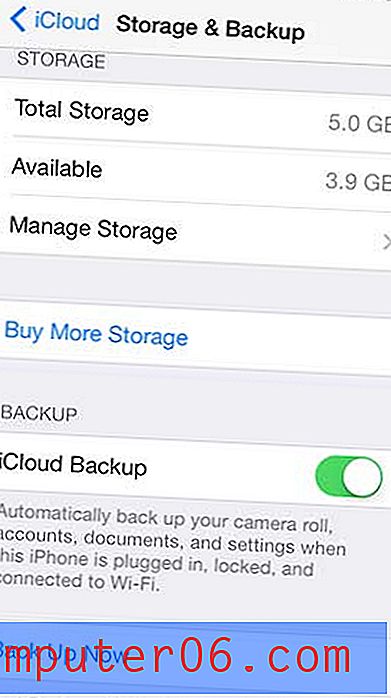
Ihre Photo Stream-Bilder können viel Platz auf Ihrem Gerät beanspruchen. Erfahren Sie, wie Sie den Fotostream auf Ihrem iPhone deaktivieren, damit Sie sie von Ihrem Telefon löschen können.



